1on1の内容を他の方に共有されたい場合、共有設定をすることで実施した1on1を他の方に共有することができるようになります。
*企業の設定によっては、1on1の共有ができない場合があります。
1. 1on1の共有について
1on1の内容(テーマ・メモ)を第三者に共有する機能です。
共有方法には、「自動共有」と「1on1履歴の共有」の2つの方法があります。
- 自動共有
あらかじめ共有相手を設定し、それ以降実施した1on1を自動的に共有する方法です。
▽以下のようなときにご利用ください。
複数の上司と1on1をするため、話した内容を上司間で共有しておきたい。
オンボーディングや研修等でKakeaiを利用しているため、1on1の状況を人事など担当者に共有したい。 - 1on1履歴の共有
過去に実施した1on1の内容を、選択した相手に共有する方法です。
▽以下のようなときにご利用ください。
人事異動により上司が変更になったが、これまでに1on1で話した内容を新しい上司に引き継ぎたい。
いずれの方法も、お互いが「共有する」と選択した内容のみが共有されます。
また、いずれの方法も、一度共有した後いつでも共有を停止できます。
2. 1on1の自動共有設定
あらかじめ共有する相手を設定することで、1on1を実施すると自動的に共有相手に1on1の内容が共有されます。
2-1. 自動共有の設定方法
2-1-1. [便利にする設定]をクリックします。
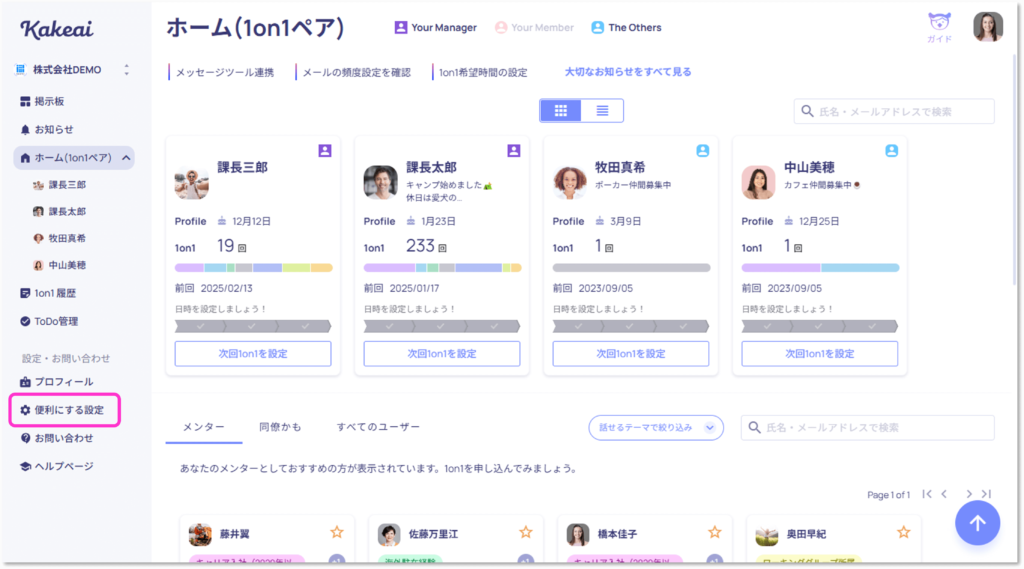
2-1-2. [1on1の自動共有設定]をクリックします。
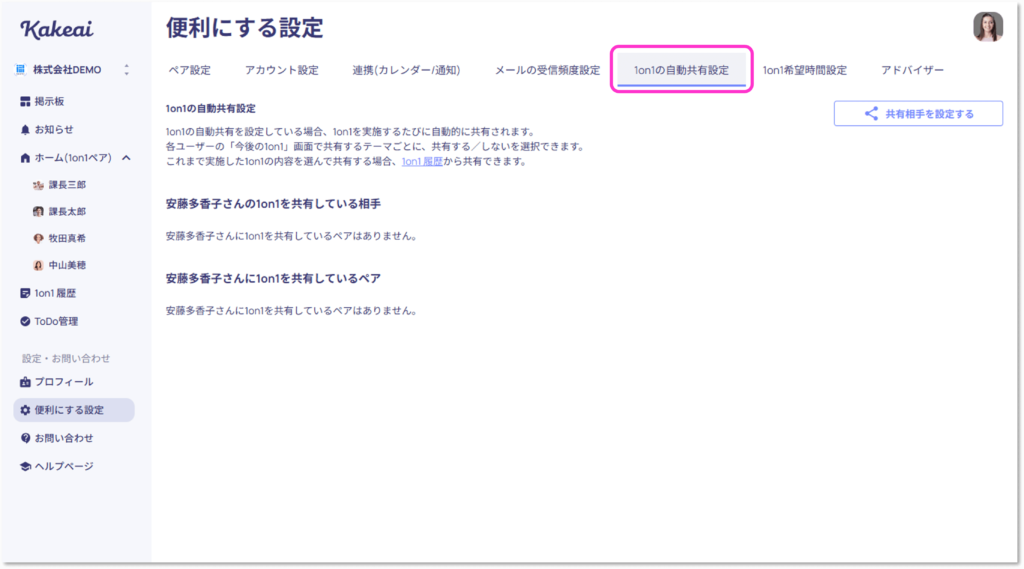
2-1-3. [共有相手を設定する]をクリックします。
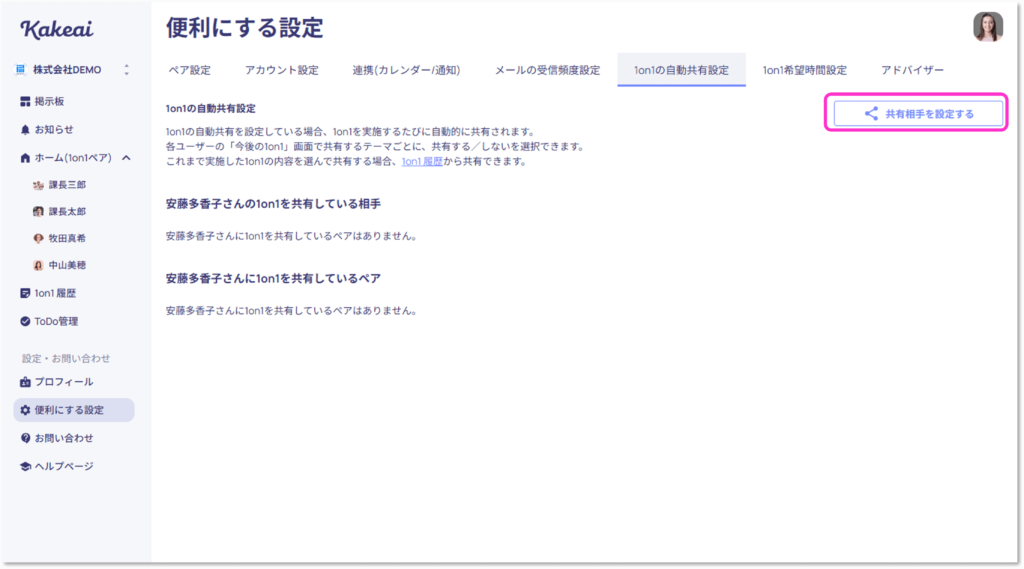
2-1-4. 誰との1on1を共有するかを、お名前・メールアドレスで検索し、共有元を追加します。
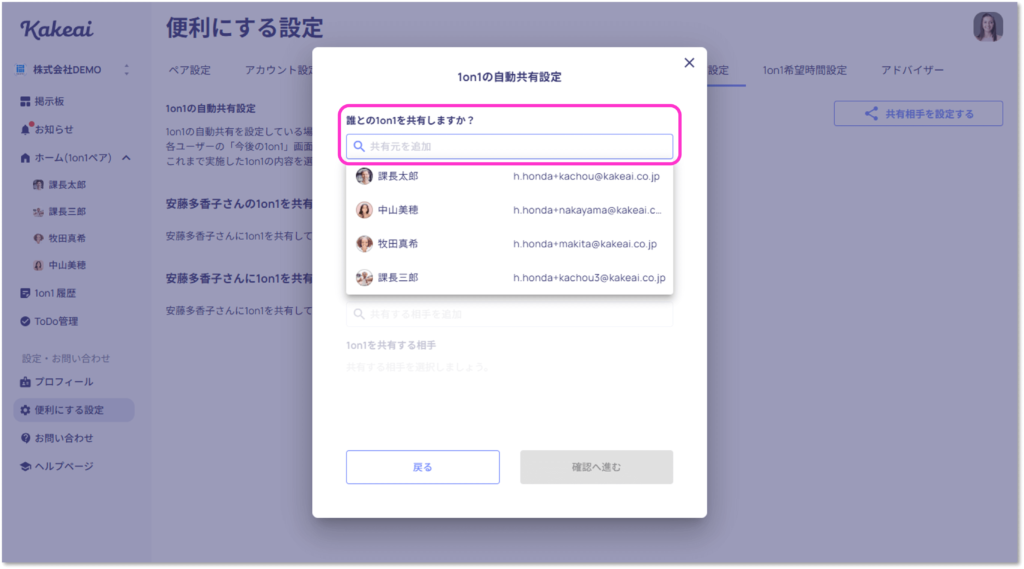
2-1-5. 1on1を共有する相手を、お名前・メールアドレスで検索し、共有する相手を追加します。
共有相手を追加したら、[確認へ進む]をクリックしてください。
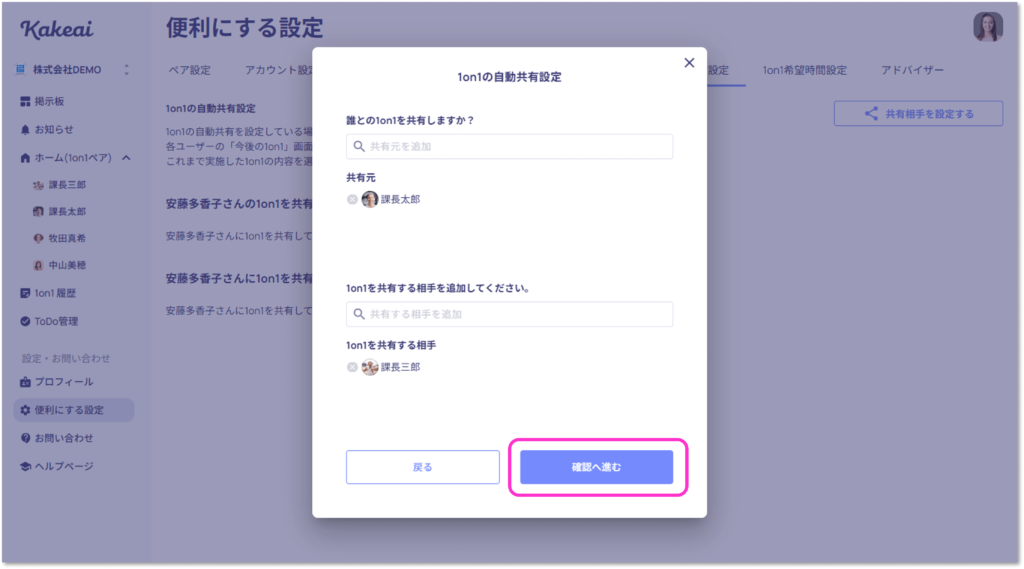
2-1-6. 1on1を共有する相手を確認し、[共有する]を押すと、自動共有設定が完了します。
共有先の相手には、以降実施する1on1が自動的に共有されます。
2-1-7. 自動共有設定がされたことは、共有先の相手にメール・通知でお知らせします。
2-2. 1on1実施前、実施中にテーマの共有を停止する
2-2-1. 1on1のお相手を選択します。
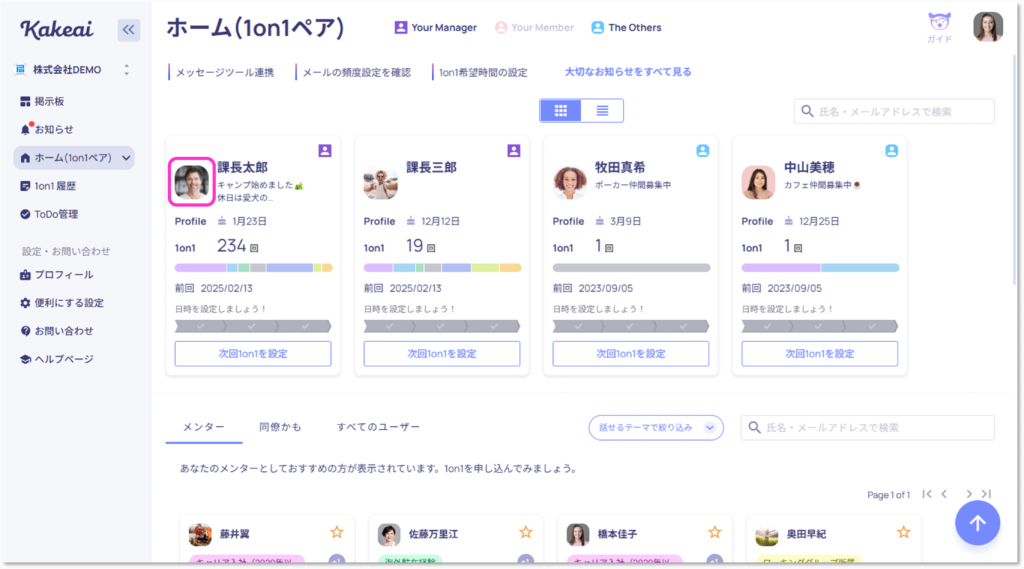
2-2-2. [共有●名]をクリックします。
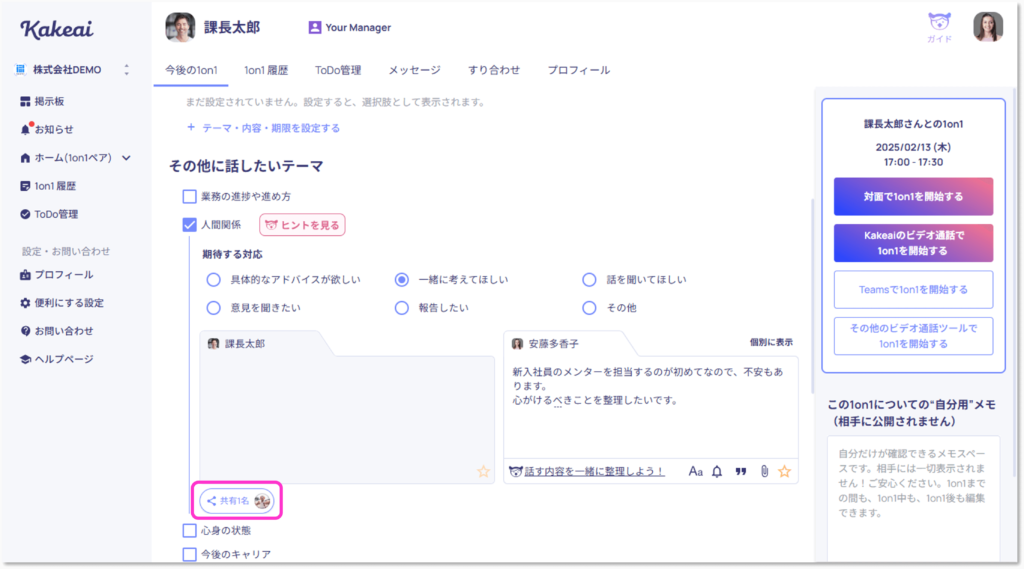
2-3-2. 共有を停止すると、当該テーマが相手に共有されなくなります。
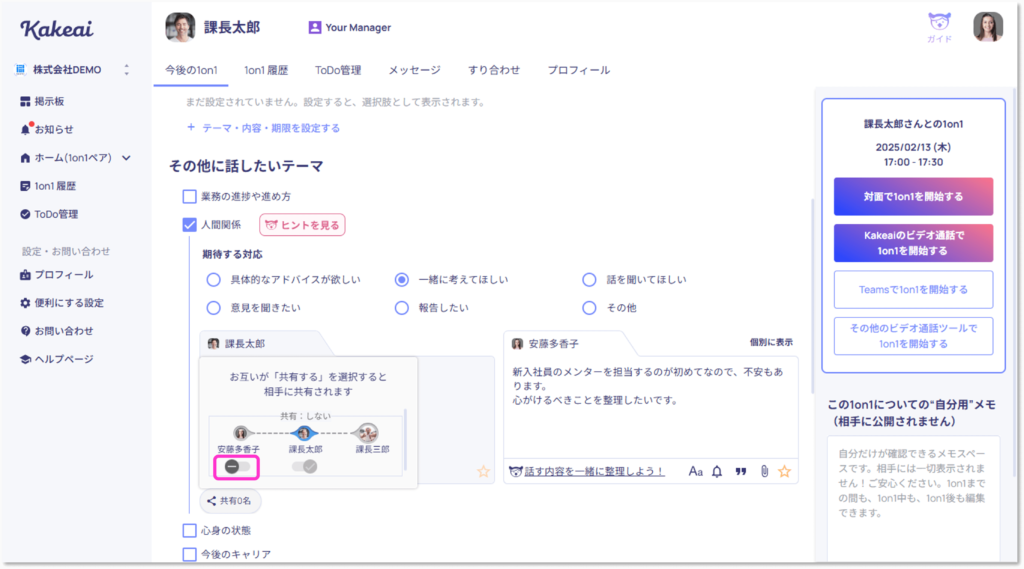
3. 1on1履歴の共有
過去に実施した1on1のうち、共有したいテーマを選択し、第三者に共有できます。
1on1を実施した2名がお互いに「共有する」と設定したテーマのみ共有されます。
3-1. 共有方法
3-1-1. 共有したい1on1のお相手を選択します。
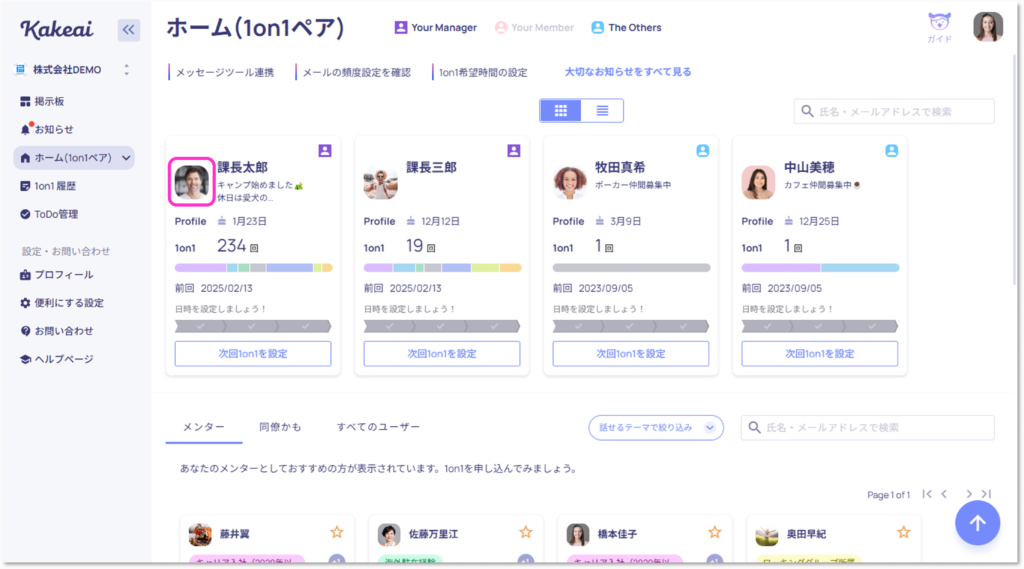
3-1-2. [1on1履歴]から [共有する] をクリックします。
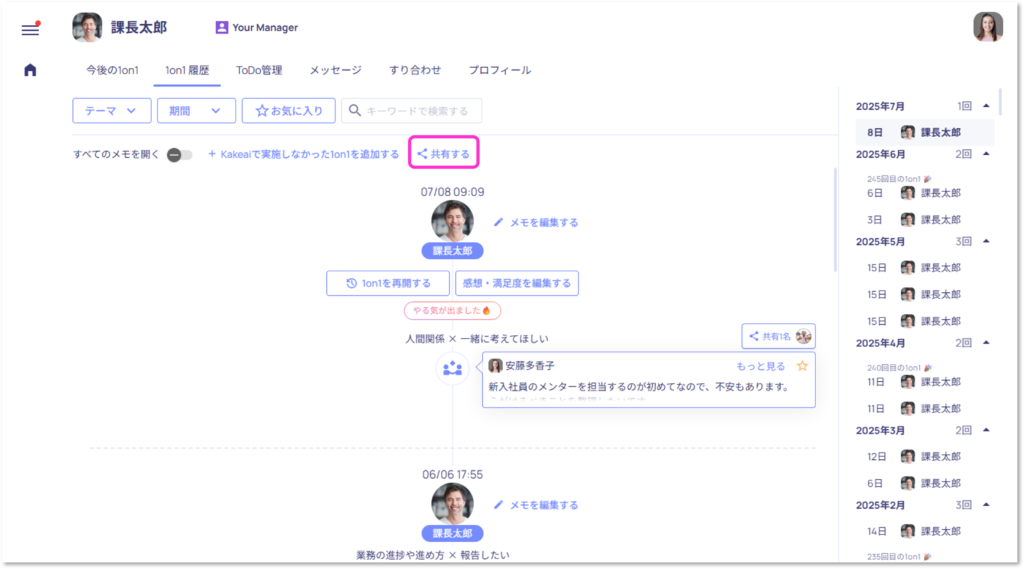
3-1-3. まず、1on1履歴を共有する方を、お名前・メールアドレスで検索し、共有相手を追加します。
共有相手を追加したら、[次へ]をクリックしてください。
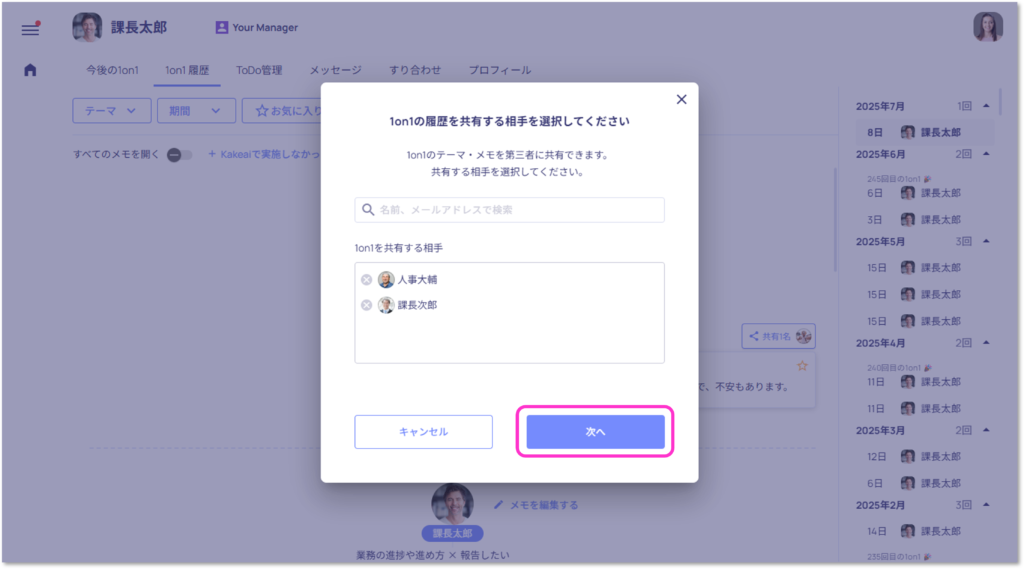
3-1-4. 共有相手に共有するテーマを選択します。
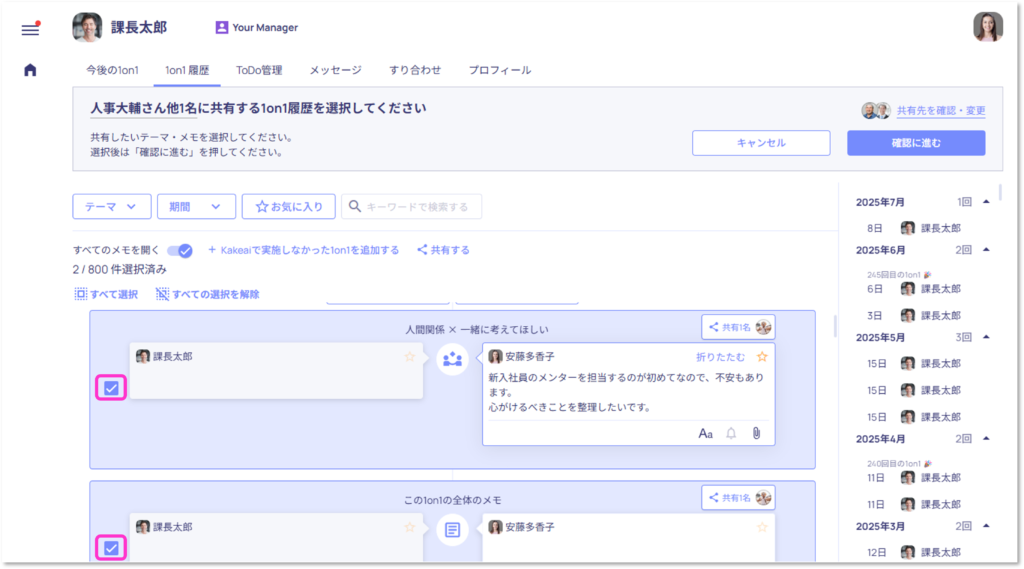
3-1-5. テーマを選択したら、[確認に進む]をクリックします。
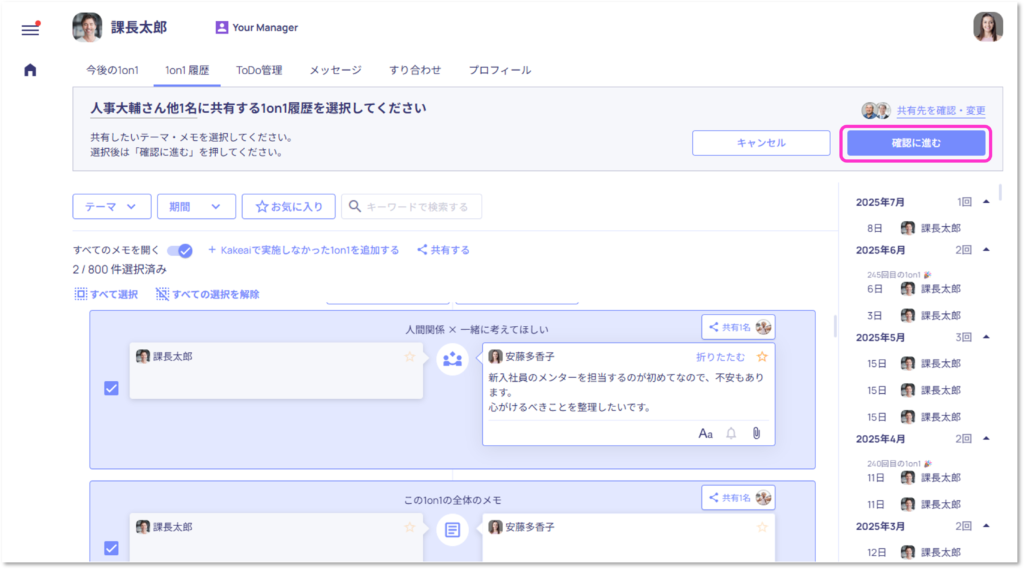
3-1-6. 1on1を共有する相手を確認し、[OK]をクリックすると、1on1の相手に共有の承認依頼がメール・通知で送られます。
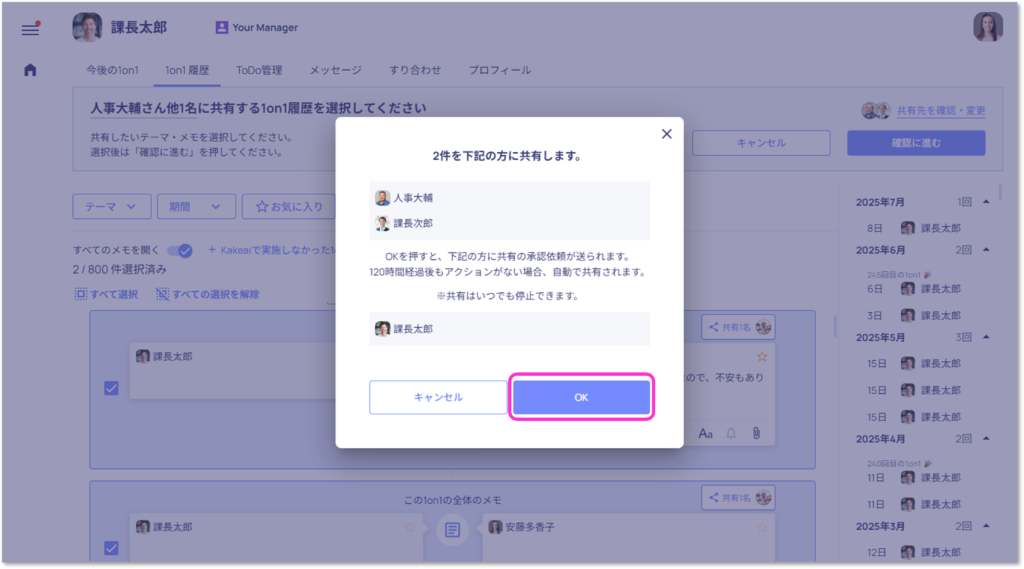
1on1の相手には以下のメールが届きます。
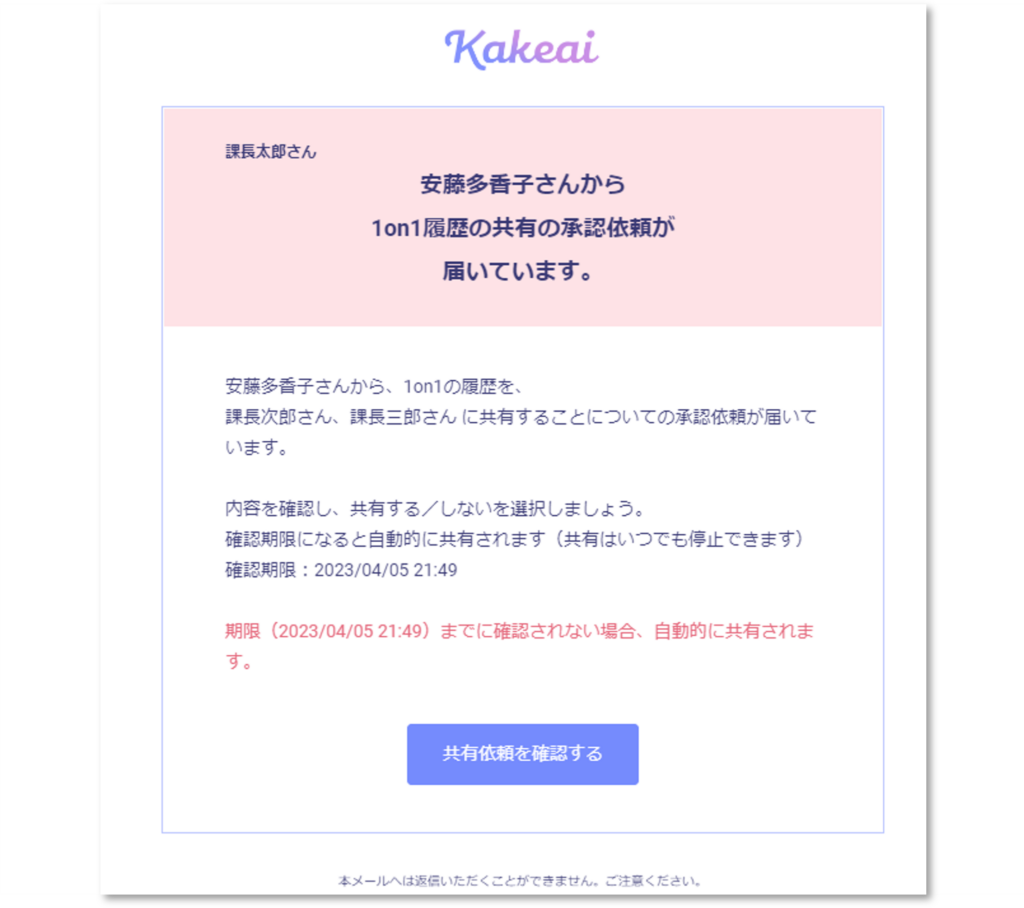
3-2. 共有の承認方法
共有の承認依頼を受け取ったら、内容を確認して承認をしてください。
承認依頼を受け取ってから120時間が経過すると、自動的に共有されますのでご留意ください。
*共有後も、いつでも共有を停止できます。
3-2-1. [1on1 履歴]をクリックします。
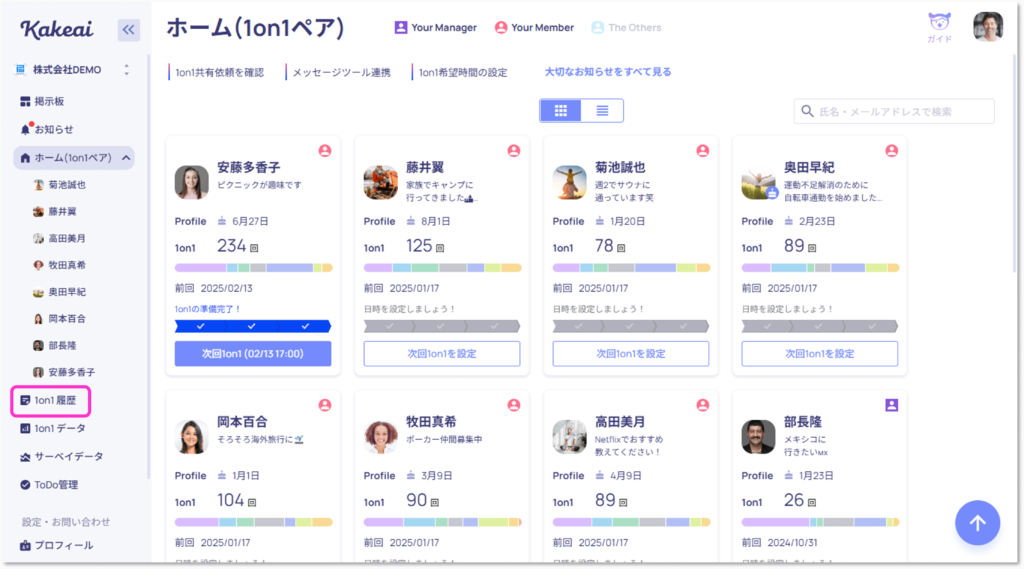
3-2-2. 共有の承認依頼が届いている場合、画面上部に[共有依頼を選択してください]と表示されます。
[共有依頼を選択してください]をクリックし、内容を確認する共有依頼を選択します。
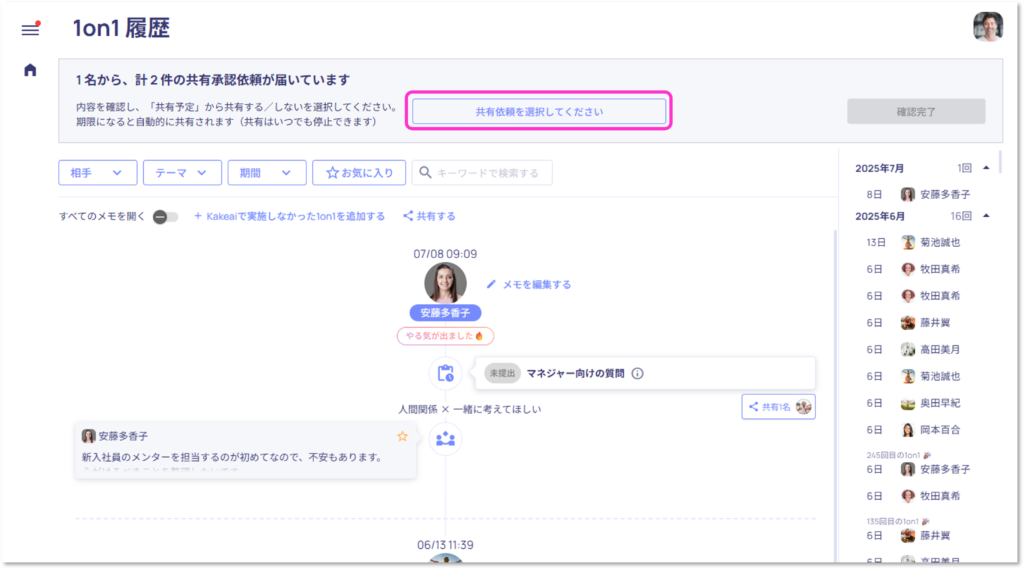
3-2-3. 共有依頼を選択すると、その共有依頼の内容のみに絞り込まれます。
共有したくない内容がある場合、[共有予定]をクリックします。
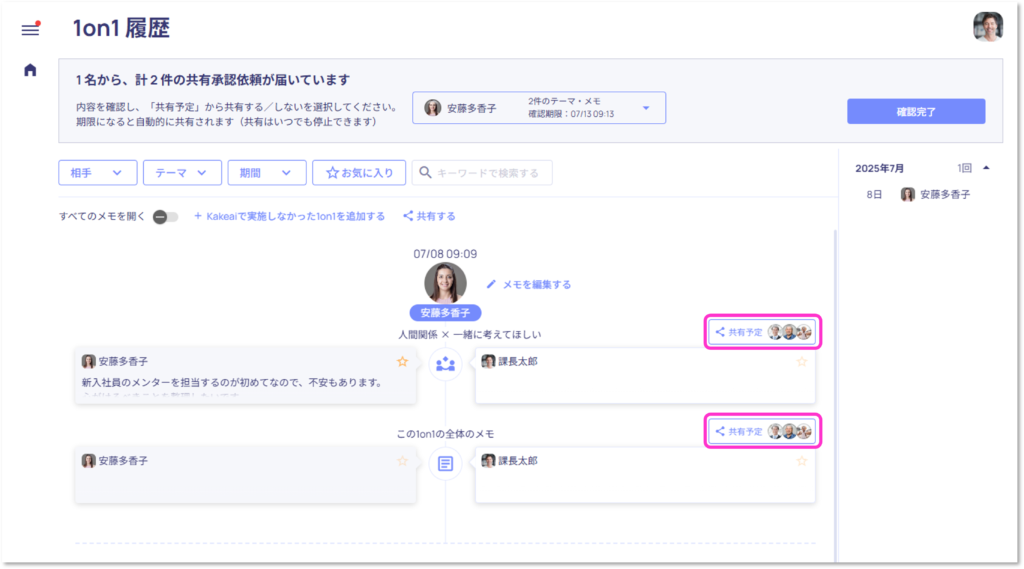
3-2-4. 共有相手ごとに、共有するかしないかを選択できます。
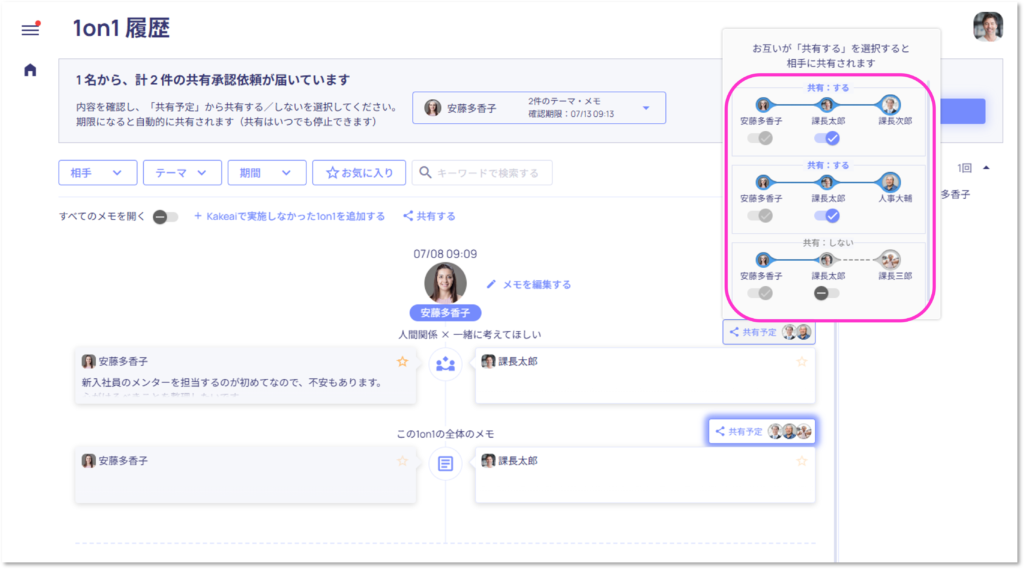
3-2-5. [確認完了]をクリックすると、1on1履歴が共有されます。
共有されたことは、1on1のお相手と共有相手にそれぞれメール・通知でお知らせします。
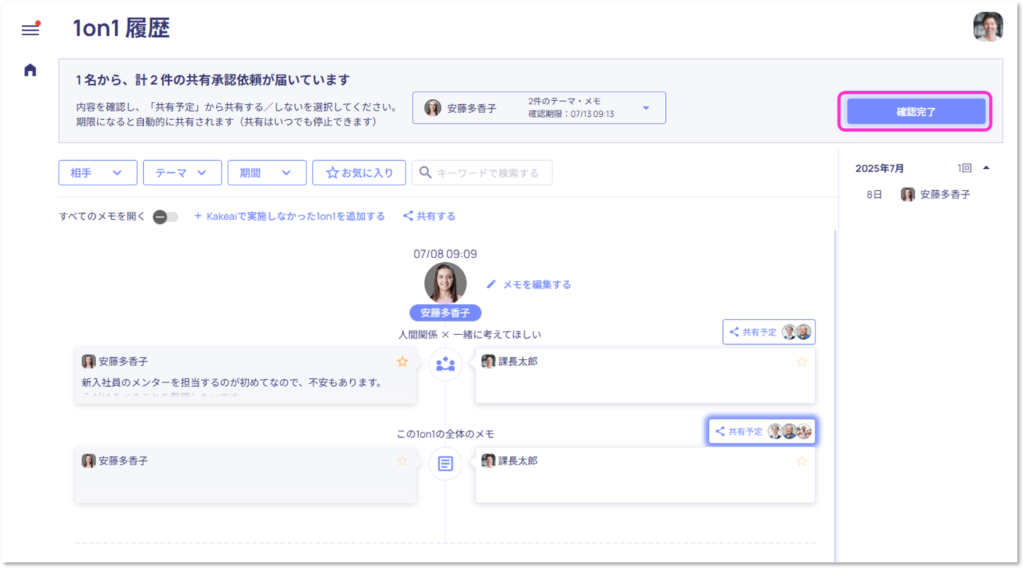
1on1が共有されたことは、以下のメールでお知らせします。
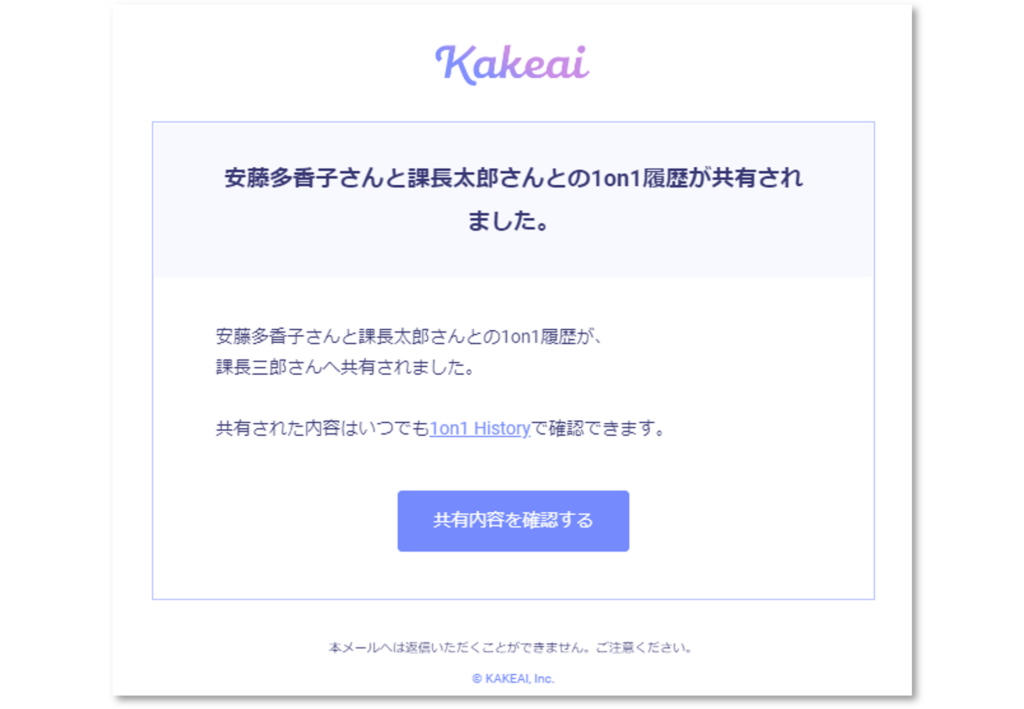
4. 一度共有した後に共有を停止する
4-1. 1on1のお相手をクリックします。
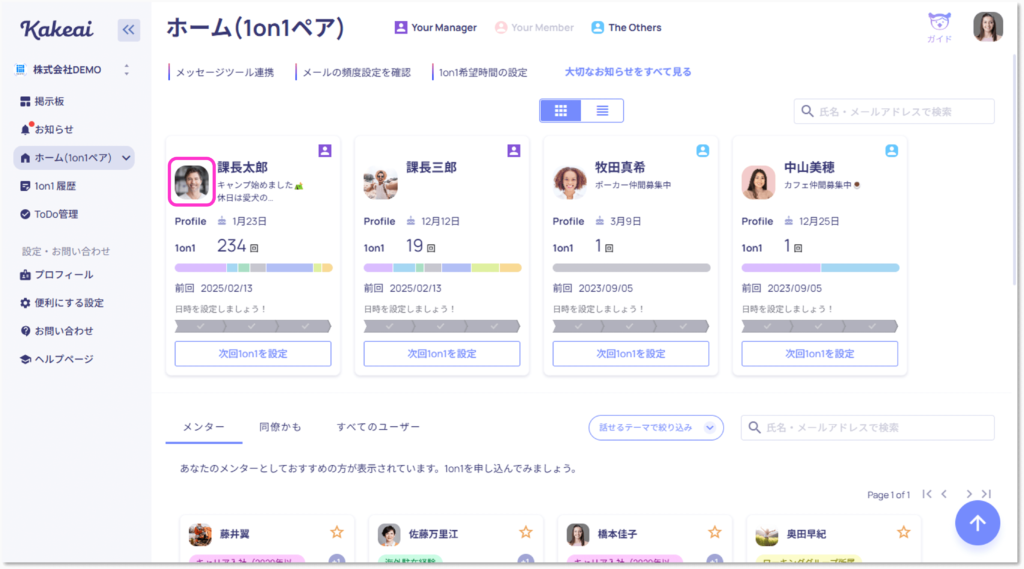
4-2. 共有を停止したい内容の[共有●名]をクリックします。
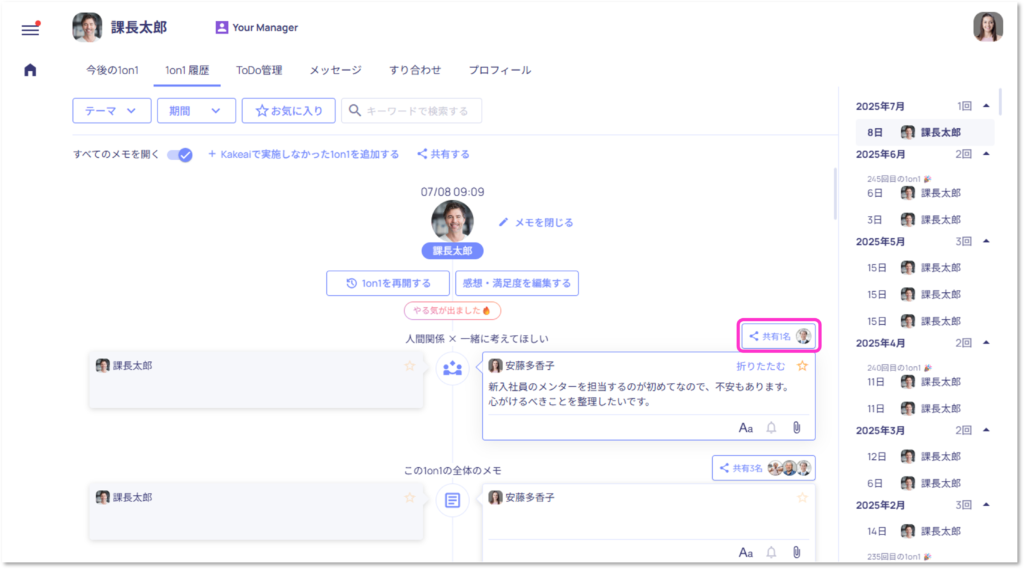
4-3. 設定を「共有しない」に変更すると、共有が停止されます。
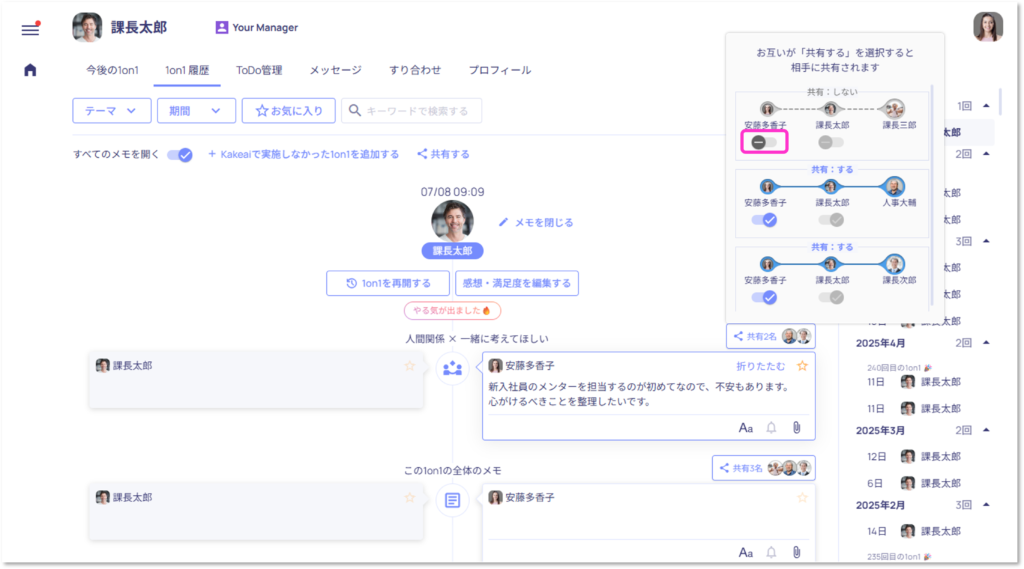
5. 共有を受けた1on1/共有している1on1を確認する
[1on1履歴]では、自身が実施した1on1のほか、共有を受けた1on1も表示されます。
[1on1履歴]は、1on1実施中も確認できます。
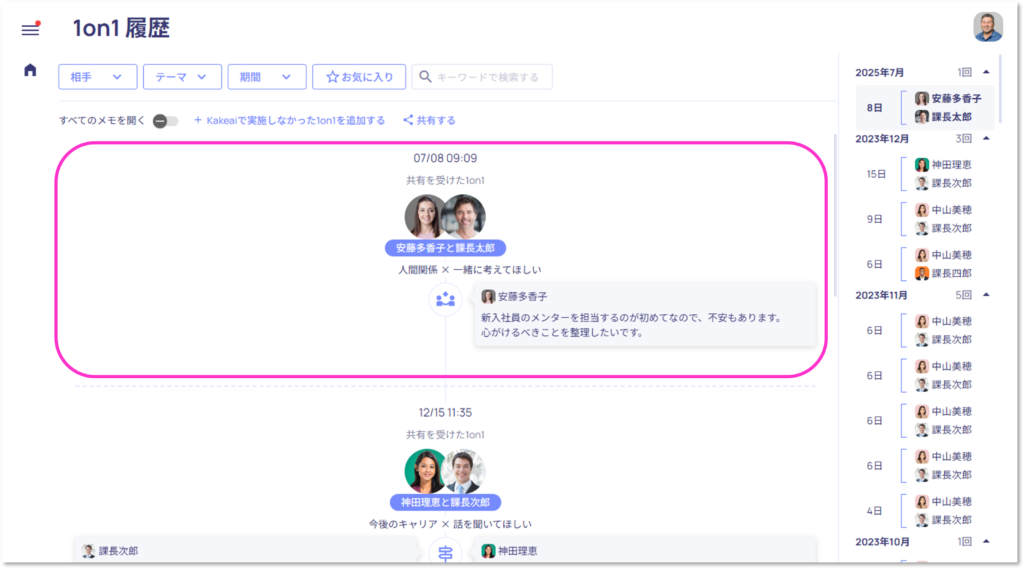
ご利用いただく中でご不明点やお気づきの点がございましたら、[お問い合わせ]からお気軽にご連絡ください。
1営業日中にKakeaiサポートチームよりご返信を差し上げます。